Alterar NF-e
- Para acessar você deve clicar sobre o ícone de menu localizado na barra do Topo do sistema e em seguida acesse Financeiro > Documentos Fiscais > NF-e de Venda ou no menu do Lado Esquerdo clicando no ícone de NF-e.
- Uma tela de pesquisa será aberta e você deve clicar no botão Filtrar e digitar na coluna Razão Social ou Nome o nome do cliente ao qual se deseja alterar e clicar no botão Confirmar para que o filtro seja aplicado.
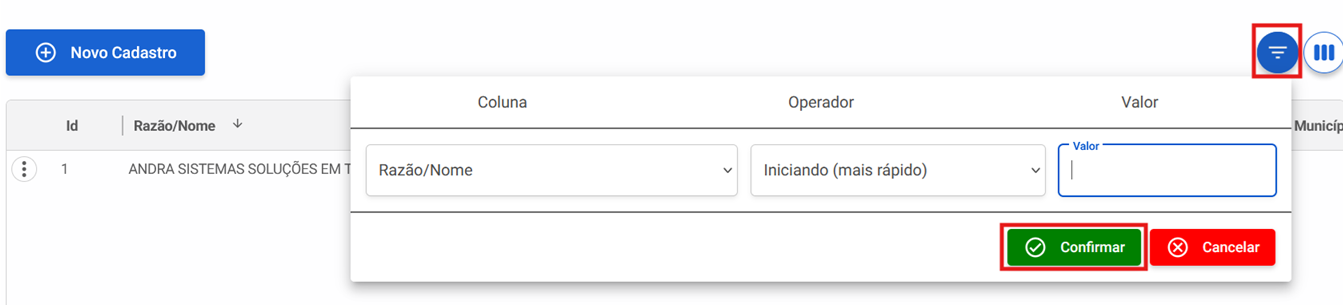
A tela apresentada acima é ilustrativa.
- Após filtrado aparecerá na grade de pesquisa, bastando clicar no botão Mais Opções localizada na linha da grade e clicar em Editar.
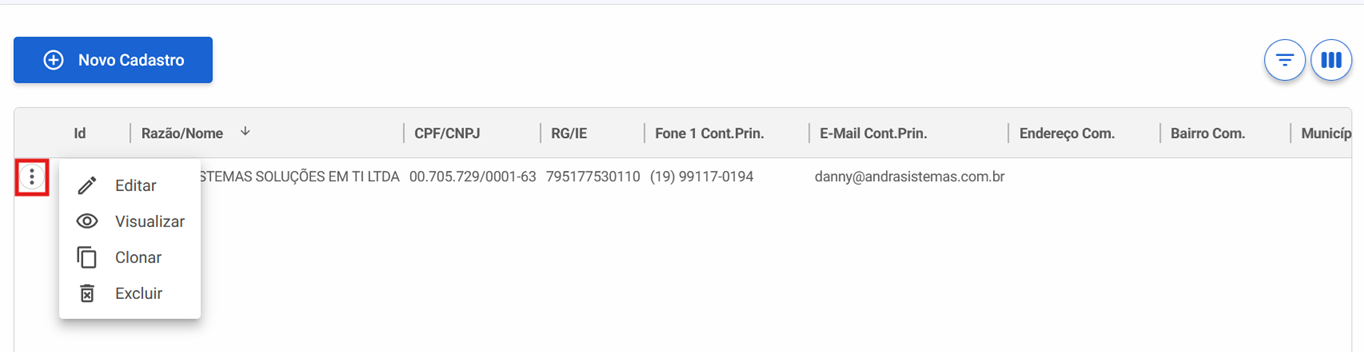
A tela apresentada acima é ilustrativa.
- A tela com os campos será aberta permitindo que você preencha qualquer informação necessária. com as seguintes sessões:
Todos os campos com asterisco (*) são de preenchimento obrigatório para realizar o cadastro.
Todos os campos de pesquisa estão identificados com uma Lupa localizada no lado direito do campo que permite fazer pesquisas utilizando diversos campos do cadastro além da possibilidade de criar um Novo Cadastro.. Mas também você pode digitar no campo a informação que necessita pesquisar que o sistema vai apresentar logo abaixo o que foi encontrado, sem a necessidade de clicar na Lupa.
- Geral
- Produtos
- Complementares
- Documentos Fiscais Eletrônicos Referenciados
- Transporte
- Totais
- Impostos
- Pagamento
Geral
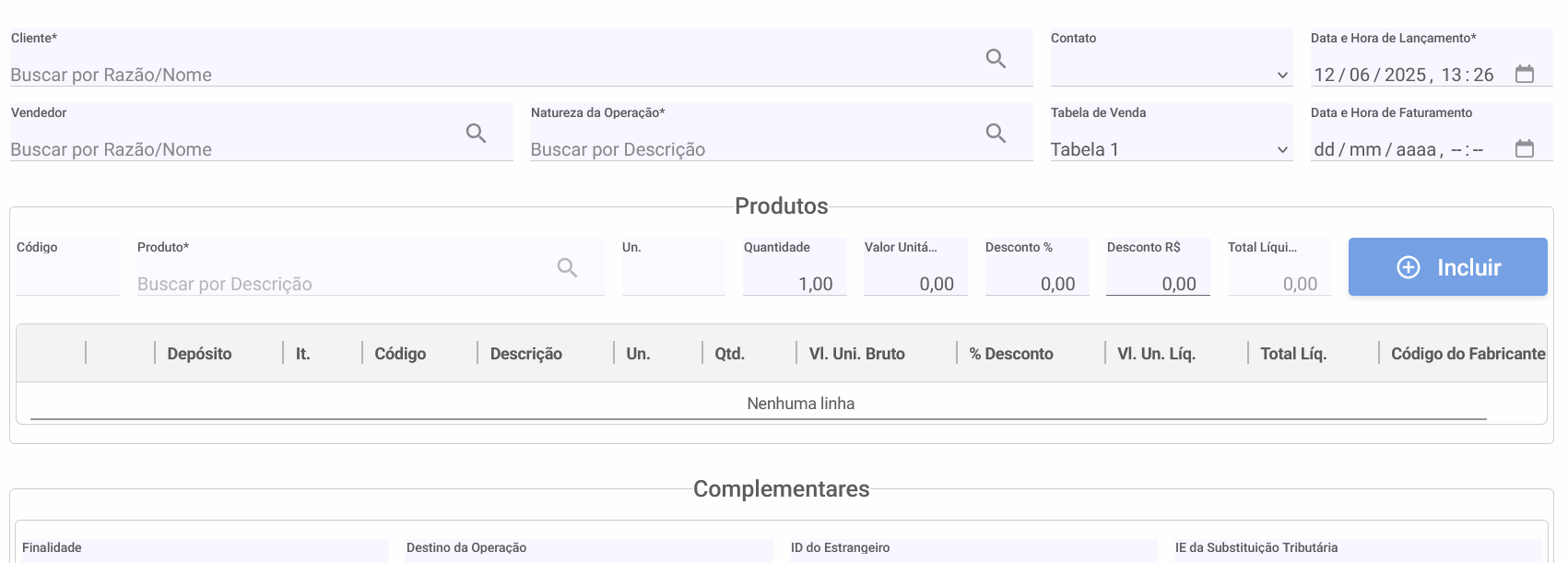
- Cliente: Nome do Cliente
- Contato: Contato proveniente do cadastro do Cliente
- Dh.Lançamento: Data e Hora de Lançamento
- Vendedor: Nome do Vendedor
- Natureza da Operação: Natureza da Operação
- Tabela de Venda: Tabela de Venda
- Dh.Faturamento: Data e Hora de Faturamento
Produtos
Para acessar você deve preencher os campos e clicar no botão Incluir localizado no grupo de Produtos.

- Código: Código ou Id do Produto
- Produto: Descrição do Produto
- UN: Exibe a Unidade do Produto
- Quantidade: Quantidade
- Valor Unitário: Valor Unitário
- Desconto: Desconto podendo ser em % ou R$
- Total Líquido: Exibe o Sub-Total
Para alterar os campos você deve clicar no botão Editar ou para excluir o registro clique no botão Excluir.
Ambos os botões estão localizados na linha que você deseja alterar ou excluir.

Ao clicar no botão Editar a seguinte tela será apresentada para que você consiga alterar os campos com as seguintes abas:
Aba Valores Produtos
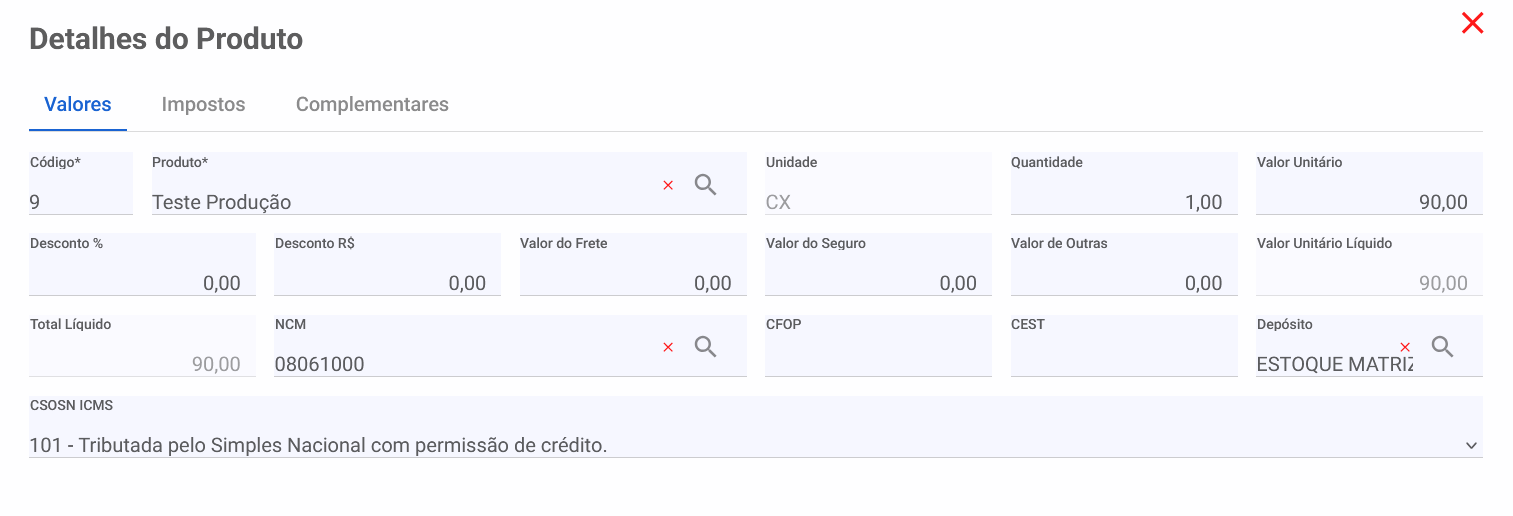
- Código: Código ou Id do Produto
- Produto: Descrição do Produto
- Unidade: Somente exibe a Unidade do Produto
- Quantidade: Quantidade
- Valor Unitário: Valor Unitário
- Desconto %: Desconto em %
- Desconto R$: Desconto em R$
- Valor do Frete: Valor do Frete
- Valor de Outras: Valor de Outras Despesas Acessórias
- Valor do Seguro: Valor do Seguro
- Valor Unitário Líquido: Exibe o Unitário Total Líquido
- Valor Líquido: Exibe o Valor Total Líquido
- NCM: NCM proveniente do cadastro de Produtos
- CFOP: CFOP
- CEST: CEST
- Depósito: Depósito
- Código da Situação do Simples Nacional: Código da Situação do Simples Nacional
- OU Código da Situação da Tributação Normal: Código da Situação da Tributação Normal
Aba Impostos Produtos
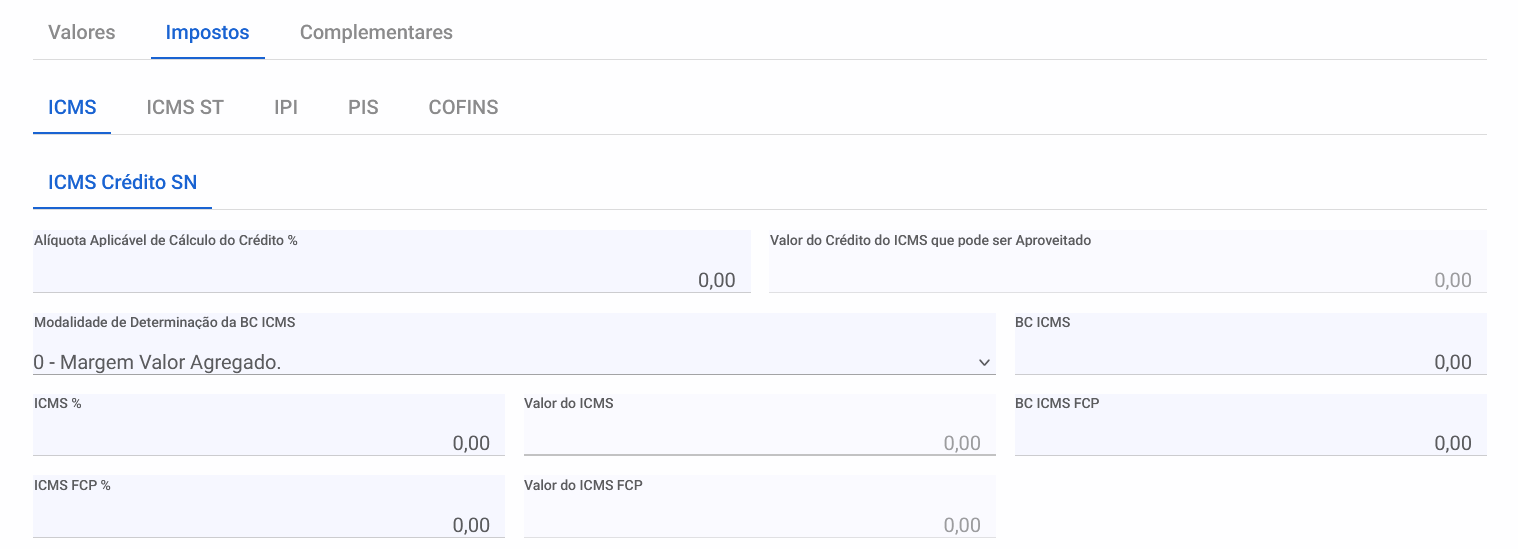
- ICMS: ICMS
- ICMS ST: ICMS ST
- IPI: IPI
- PIS: PIS
- COFINS: COFINS
Aba Complementares Produtos
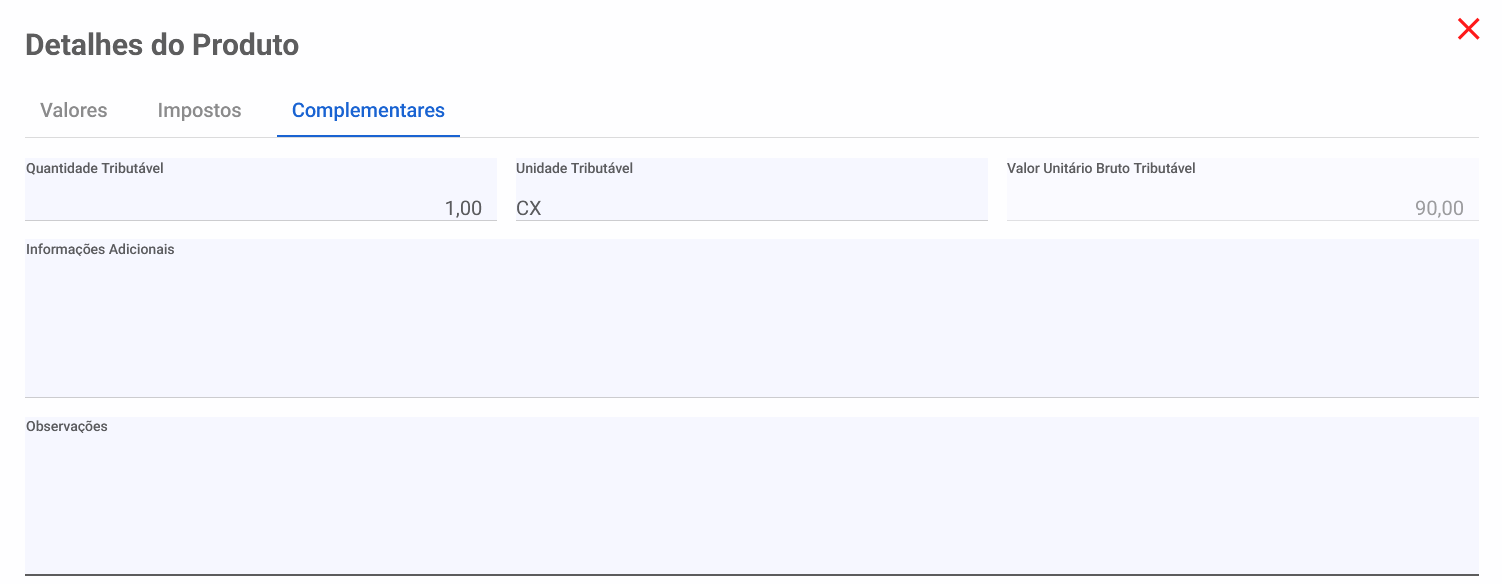
- Quantidade Tributável: Quantidade Tributável
- Valor Tributável: Valor Tributável
- Valor Unitário Bruto Tributável: Valor Unitário Bruto Tributável
- Observações: Observações
- Informações Adicionais: Informações Adicionais
É necessário clicar em Confirmar para que as alterações nos campos sejam consideradas.
Complementares

- Finalidade: Finalidade
- Destino da Operação: Destino da Operação
- ID do Estrangeiro: ID do Estrangeiro
- IE da Substituição Tributária: IE da Substituição Tributária
- Atendimento: Atendimento
- Data e Hora de Entrada/Saída: Data e Hora de Entrada/Saída
Documentos Fiscais Eletrônicos Referenciados

- Chave de acesso da NF-e Referenciada: Chave de acesso da NF-e Referenciada
Transporte
- Transportadora: Transportadora
- Endereço de Entrega: Endereço de Entrega proveniente do cadastro do Cliente
Ao clicar no botão Detalhes a seguinte tela será apresentada para que você consiga alterar os campos.
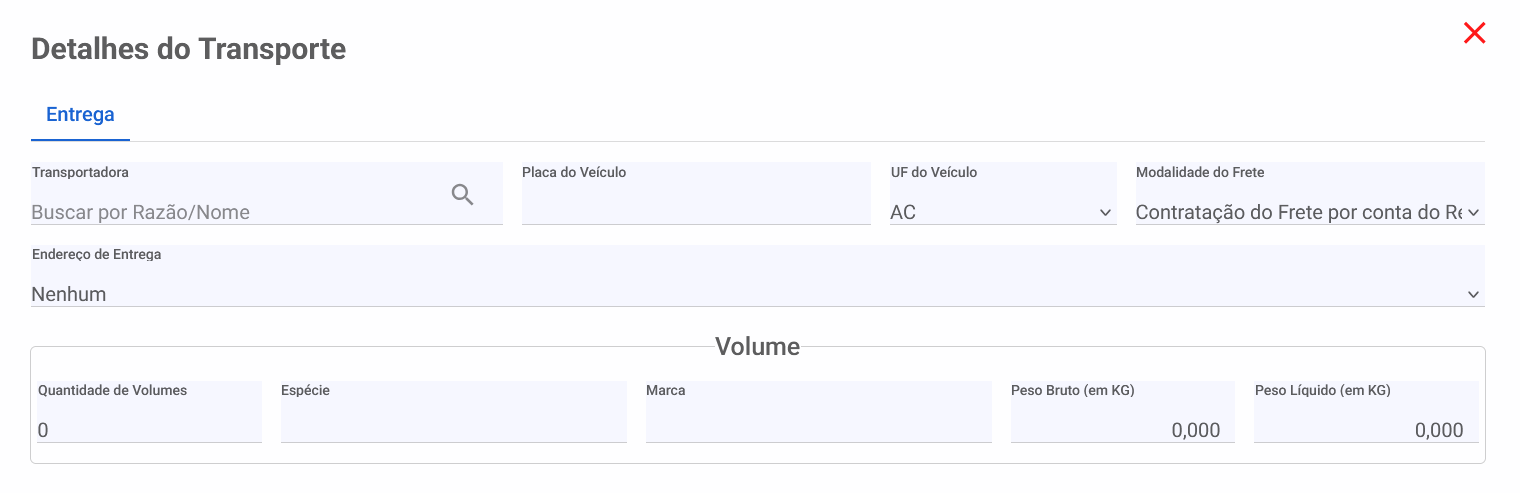
- Transportadora: Transportadora
- Placa do Veículo: Placa do Veículo
- UF do Veículo: UF do Veículo
- Modalidade do Frete: Modalidade do Frete
- Endereço de Entrega: Endereço de Entrega proveniente do cadastro do Cliente
- Quantidade de Volumes: Quantidade de Volumes
- Espécie: Espécie
- Marca: Marca
- Peso Bruno: Peso Bruno
- Peso Líquido: Peso Líquido
É necessário clicar em Confirmar para que as alterações nos campos sejam consideradas.
Totais

- Sub-Total: Sub-Total
- Desconto: Desconto podendo ser em % ou R$
- Total de Frete: Total de Frete
- Total de Seguro: Total de Seguro
- Total de Outras: Total de Outras
- Total Liquido: Total Liquido
Impostos
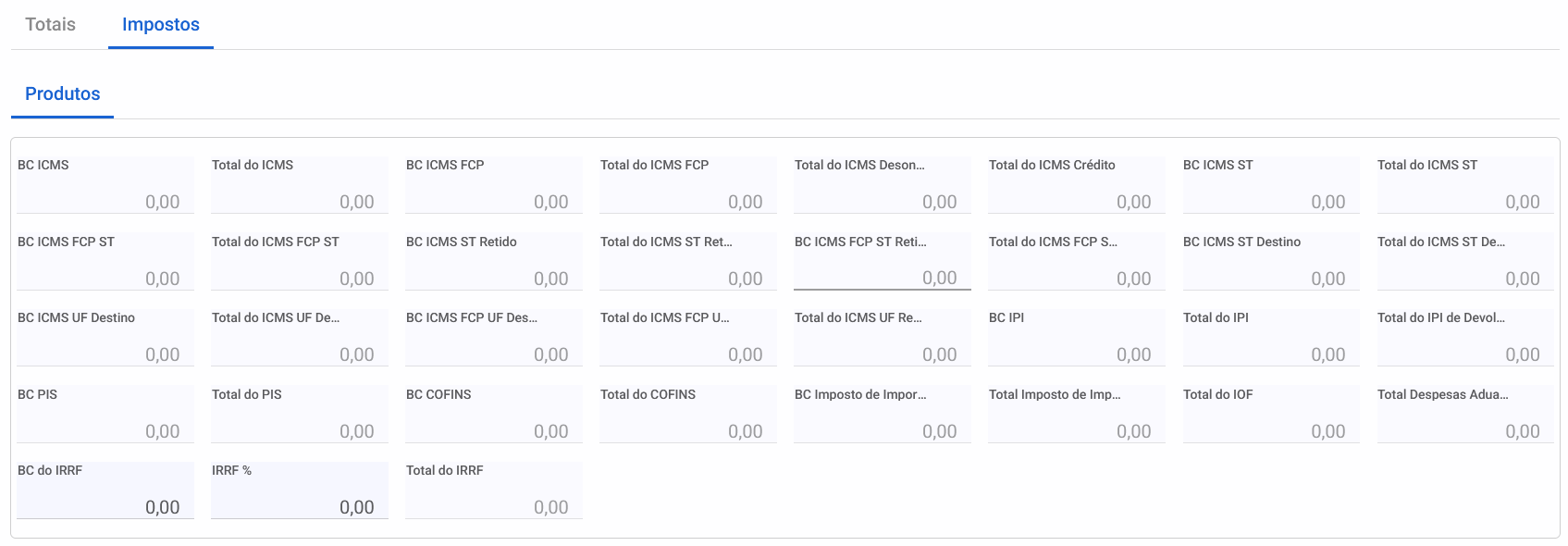
- Produto: Imposto Sobre o Produto
Pagamento
Para acessar você deve preencher os campos e clicar no botão Incluir localizado no grupo de Pagamentos.
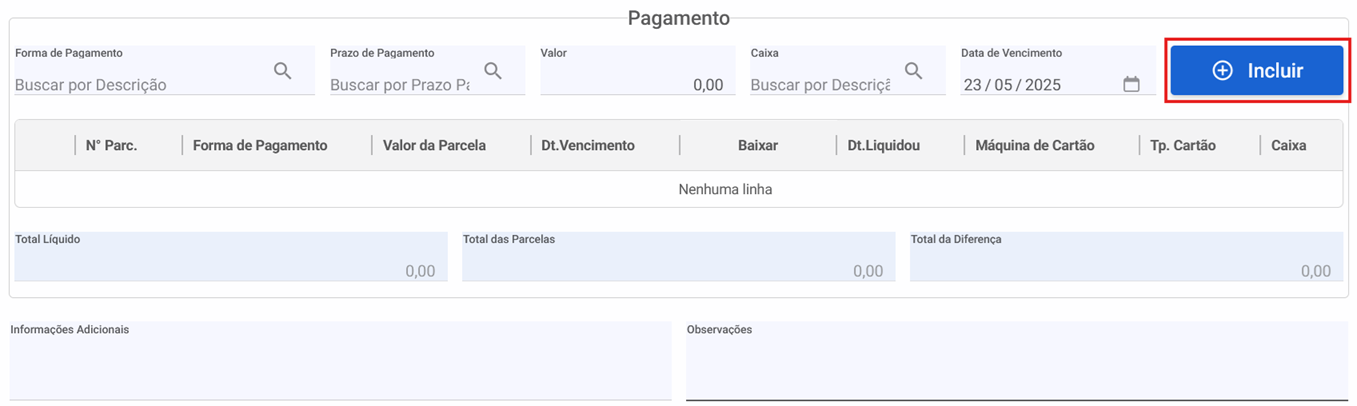
- Forma de Pagamento: Forma de Pagamento
- Prazo de Pagamento: Prazo de Pagamento
- Valor: Valor para gerar Pagamento
- Caixa: Caixa
- Dt. Vencimento: Dt. Vencimento, sendo necessário somente se não tiver o Prazo de Pagamento preenchido
- Total Líquido: Total Líquido
- Total das Parcelas: Total das Parcelas
- Total da diferença: Total da diferença
- Informações Adicionais: Informações Adicionais
- Observações: Observações
Para excluir o registro clique na lixeira Excluir.

Informações Adicionais
- Informações Adicionais: Informações Adicionais
- Observações: Observações
- Por fim, clique em Confirmar para finalizar.
- O sistema exibirá uma mensagem de confirmação da alteração.
É necessário antes de finalizar teclar no botão Confirmar para que o que foi feito seja considerado. Para desconsiderar tudo que foi feito basta clicar no botão Cancelar ou teclar [ESC] (em computadores desktop) para retornar à tela de pesquisa.